自営業の人にとって、青色申告は65万円の特別控除が魅力的ですよね。 でも65万控除の青色申告は複式簿記での記帳をし、その記帳を元に貸借対照表、損益計算書、確定申告書を作らないといけません。 それに加え、R2年度から
・仕訳帳、総勘定元帳を電子保存する ・確定申告をe-taxを使って行うのどちらかを満たさないと控除額が55万になります。

トントン
複式簿記?ナニソレ?

ナカジマ
という人でも、会計ソフトを使うとあら不思議!
日々の売上、仕入れなどを入力するだけで簡単に複式簿記での仕訳帳が作成されていき、 仕訳帳が12/31まで埋まると総勘定元帳や貸借対照表、損益計算書も自動的に完成します。 今回つかうのは”やよいの青色申告オンライン”です
・簿記の知識がなくても大丈夫なかんたん取引入力・銀行、カード、電子マネーデータを自動取得・レシート読み込み機能あり ・初年度無料
 会計ソフトNo.1の弥生から新登場「やよいの青色申告 オンライン」-初年度無料-
会計ソフトNo.1の弥生から新登場「やよいの青色申告 オンライン」-初年度無料-
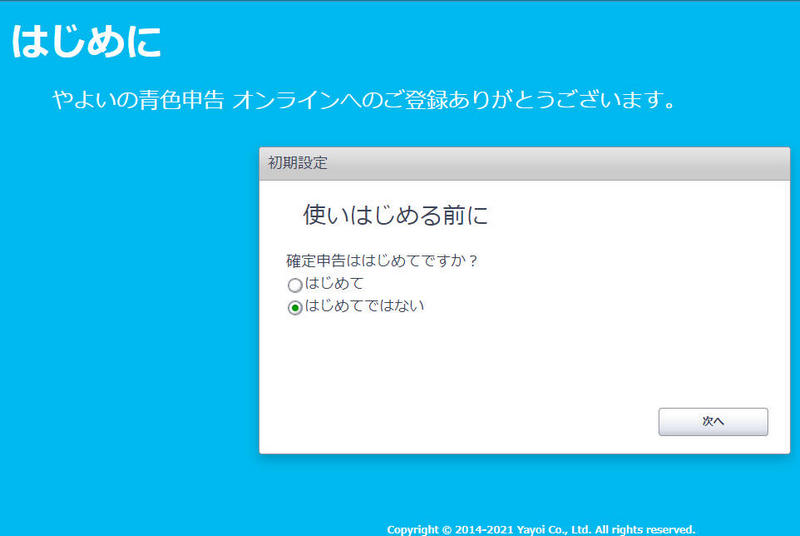
簡単な質問にいくつか答えていくとホーム画面が表示されます。
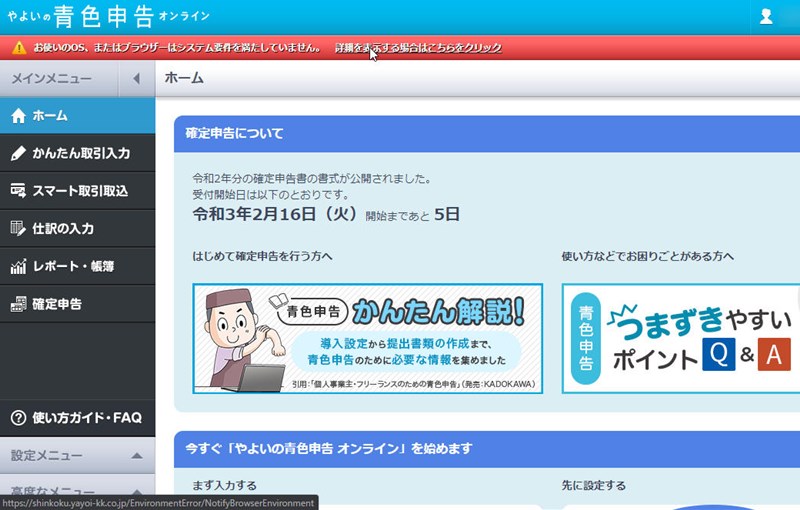
※CentBrowserでは、「お使いのOS、またはブラウザーはシステム要件を満たしていません。」と表示されましたが動作に支障はでていません。マイナーなブラウザを使って支障がでた場合は、推奨されるIE,chrome,firefox,edge,safariを使ってください。
初期設定
まずは左メニューの設定メニュー→口座・カードの設定から順にしていきます。 科目の設定は、何もわからないうちはさわらなくていいです。 残高の設定はわかる範囲で。 取引入力の設定は取引適用表示と明細適用表示を選択できます。 設定が終わったら、取引入力にかかりましょう。
取引入力
画面左メニューの”かんたん取引入力”のタブで収入か支出か振替を選び、右上”取引例を探す”で当てはまる取引を選んでください。
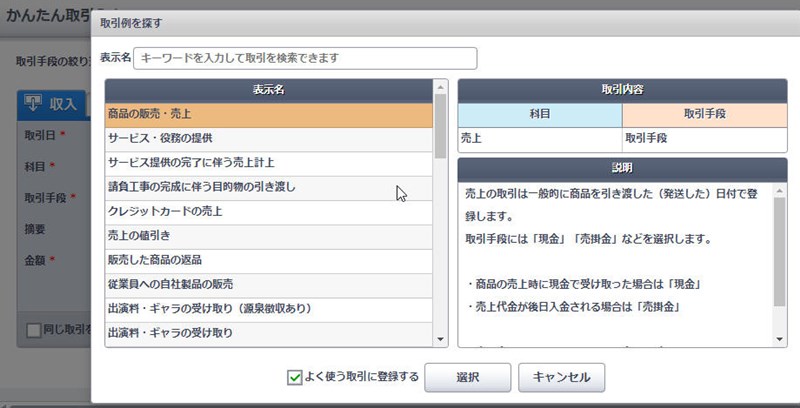
簡単なものは取引例にありますが、2行以上の複合仕訳は”かんたん取引入力”では見つかりません。 複合仕訳とは、例えば銀行借入れして返済するときに、 借入金 10,000 普通預金 10,000 利子割引料 500 普通預金 500 とするよりも 借入金 10,000 普通預金 10,500 利子割引料 500 こうするとスッキリして見やすいですよね? これが複合仕訳です。 左メニュー”仕訳の入力”の”仕訳例を探す”からだとキーワード”利息”で複合仕訳も見つかります。
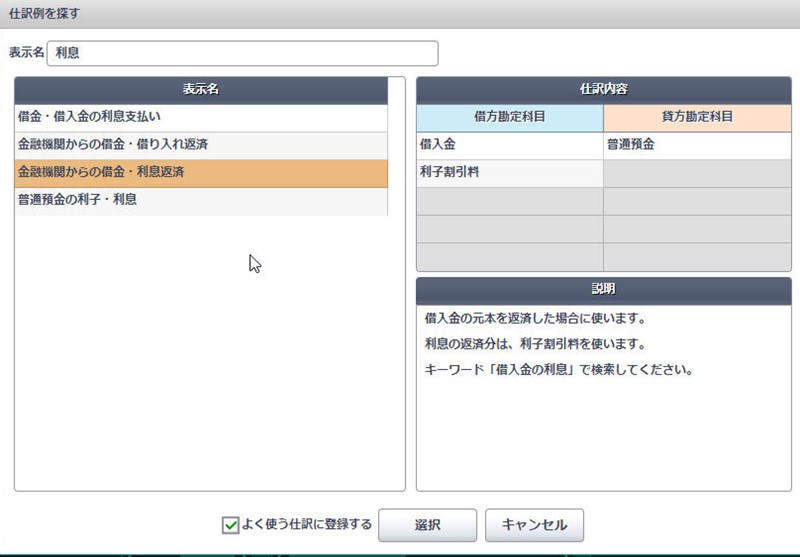
慣れてきたら銀行やカードの自動取込に挑戦してみましょう。 ↓で説明しています。
取引入力が12/31まで終わったら、確定申告の準備にかかりましょう。
確定申告
左メニュー”確定申告”から申告方法の選択
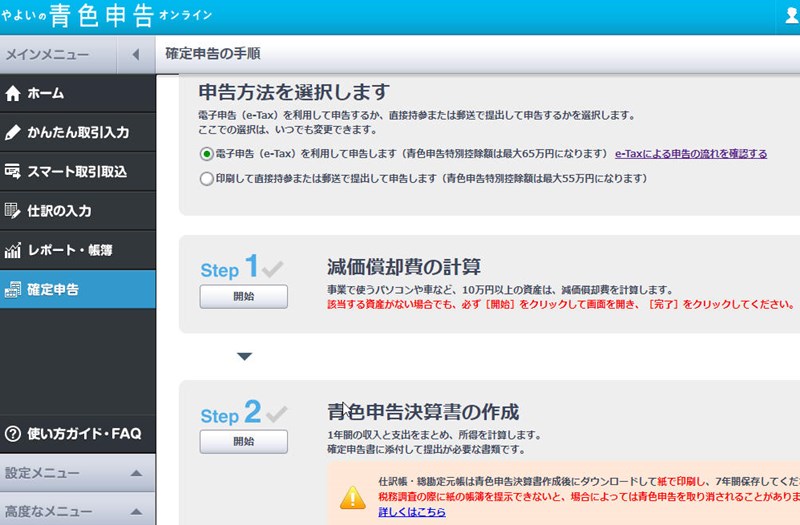
昨年まで青色申告特別控除額65万控除を利用していた人は、R2年度の申告からe-taxを使わないと55万に下がってしまいます。 なのでよほどの理由がなければe-taxにしましょう。
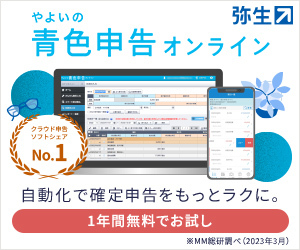
 会計ソフトNo.1の弥生から新登場「やよいの青色申告 オンライン」-初年度無料-
会計ソフトNo.1の弥生から新登場「やよいの青色申告 オンライン」-初年度無料-
STEP1から順に進めていきましょう。
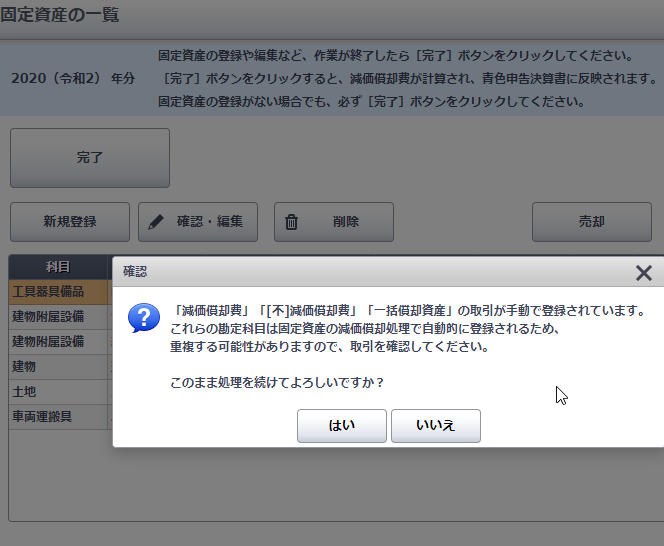
確定申告提出日ですが、あとで入力漏れに気がつくコトもあるので、個人的には期日ちょっと前まで待ったほうがいいかと思います。
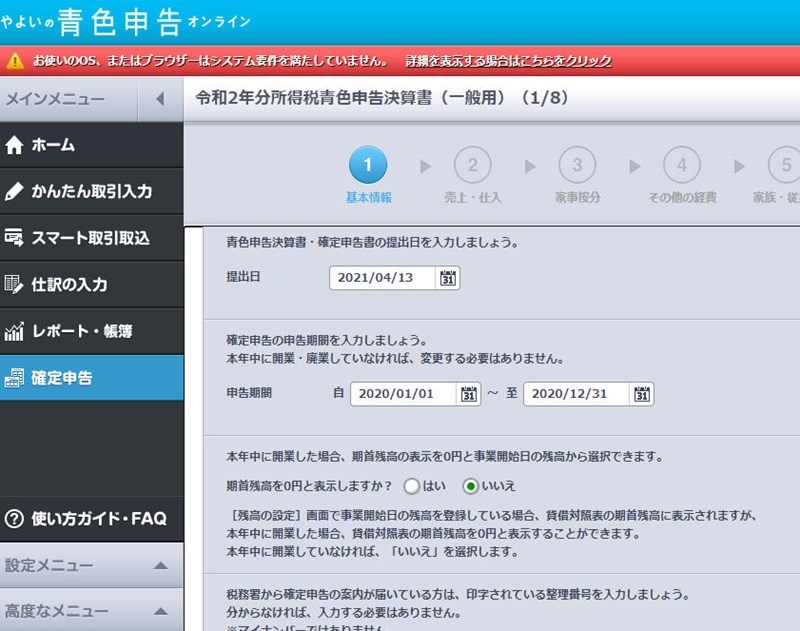
最終的に、各残高の確認をして
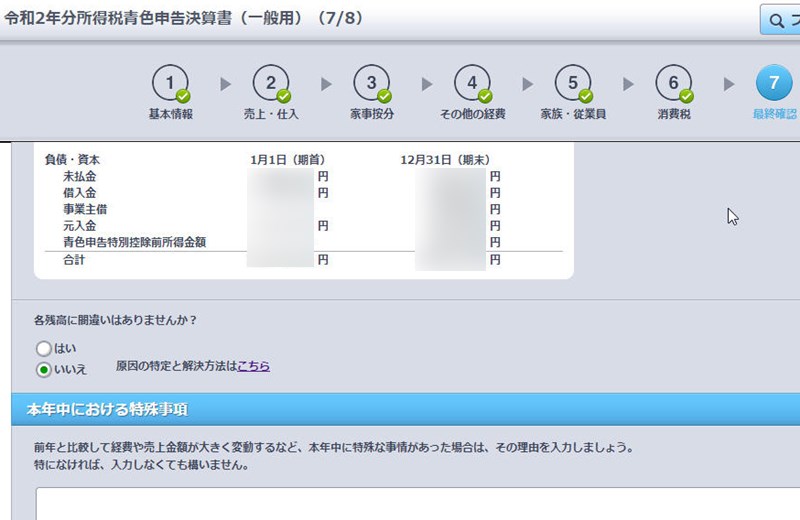
青色申告決算書はこれで完成です。次は確定申告書の作成です。

”確定申告の手順に戻る”を押して、step3.確定申告書の作成を開始します。 決算書と同様に指示に従い入力していきます。
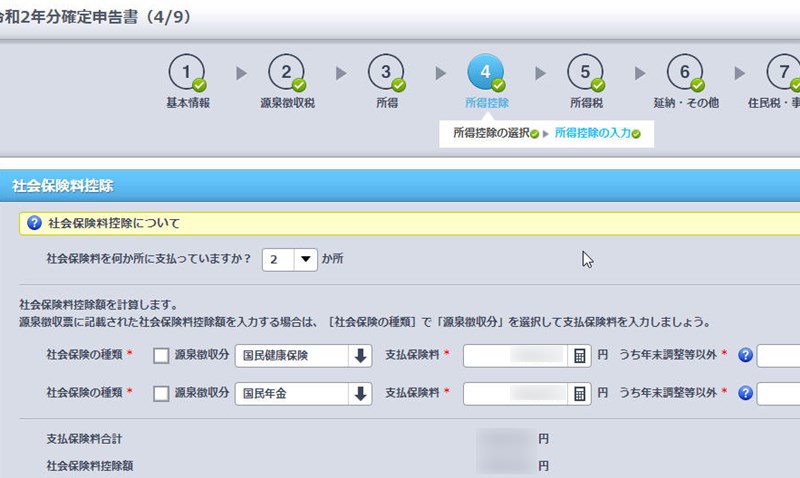
社会保険料、各種保険料、小規模企業共済など順に入力していき
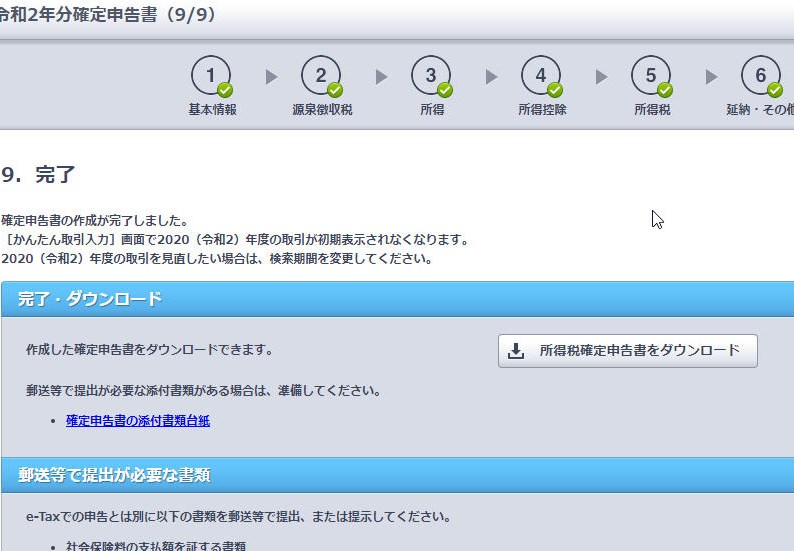
完了したら確定申告書をダウンロードしましょう。ここでマイナンバーを入力します。
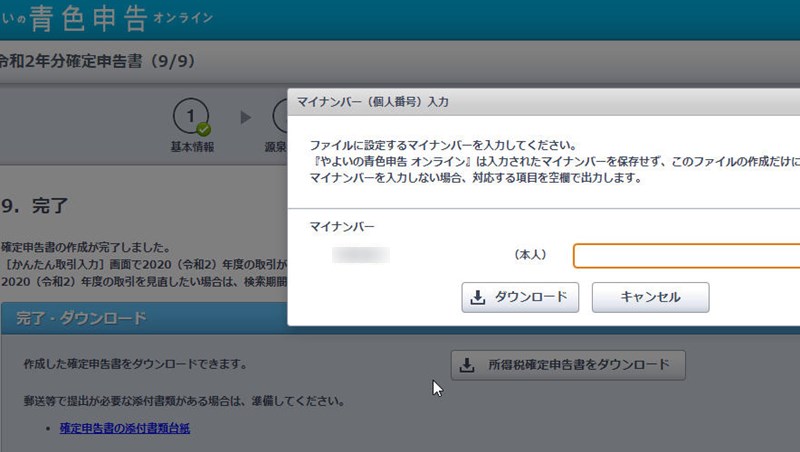
この後、e-taxでの申告になりますが、e-taxの申告方法は2種類あります。
・マイナンバーカード方式(マイナンバーカードとICカードリーダーが必要) ・ID・パスワード方式(税務署で発行してもらえるIDとパスワードが必要) やよいの青色申告オンラインはマイナンバーカード方式にのみ対応していますが、ボクはマイナンバーカードを発行してないしカードリーダーもないので税務署でIDとパスワードを発行してもらいました。 なので、ダウンロードした青色申告決算書、確定申告書を見ながらe-taxのサイトに入力して申告すれば終了です。 今から確定申告を始める人は、大変ですが頑張ってください!

 会計ソフトNo.1の弥生から新登場「やよいの青色申告 オンライン」-初年度無料-
会計ソフトNo.1の弥生から新登場「やよいの青色申告 オンライン」-初年度無料-



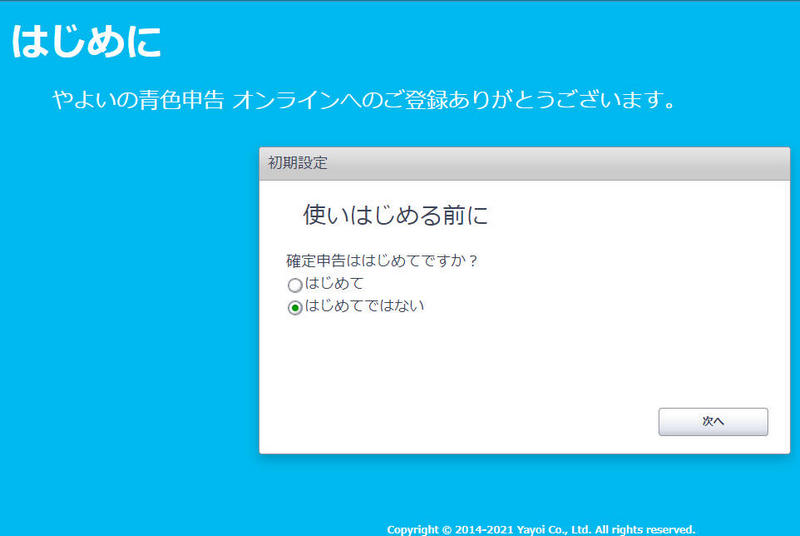
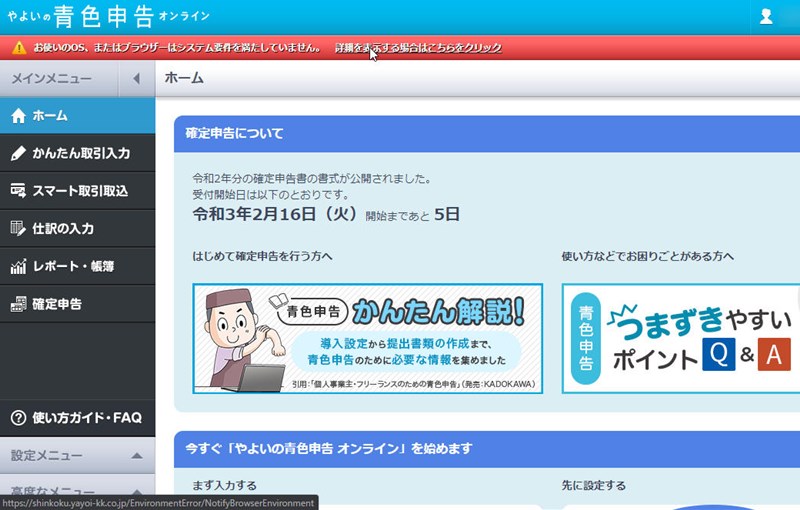
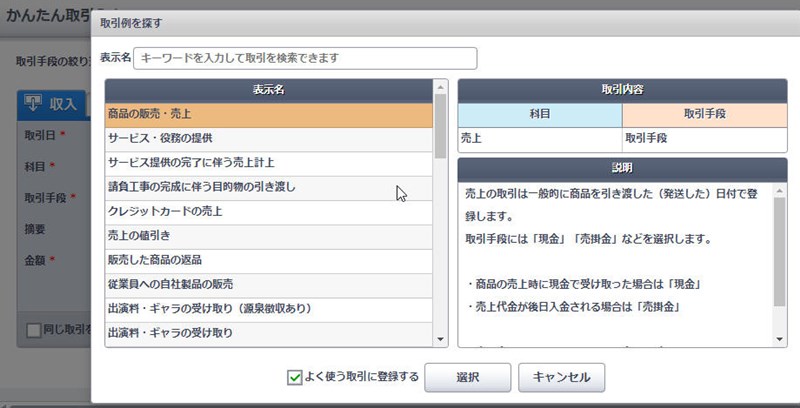
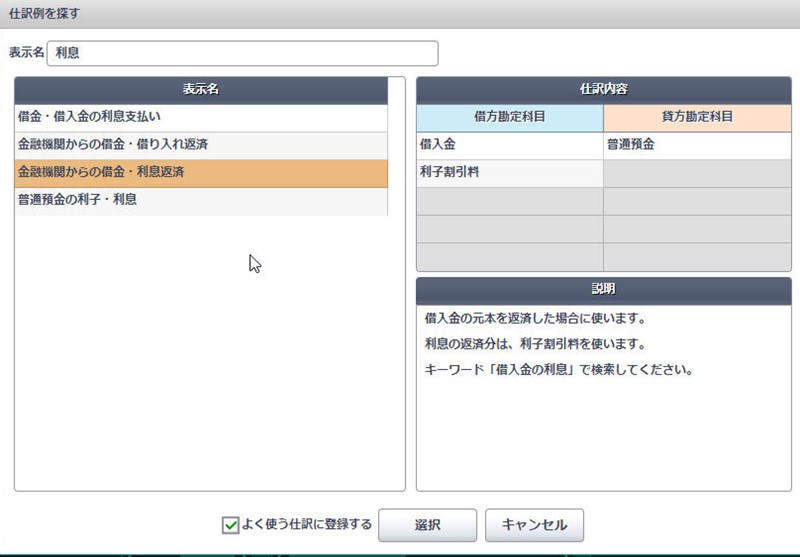
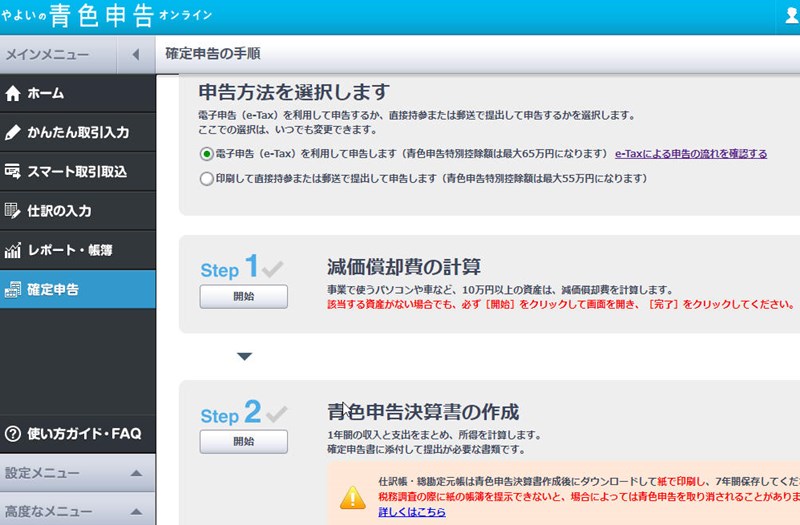
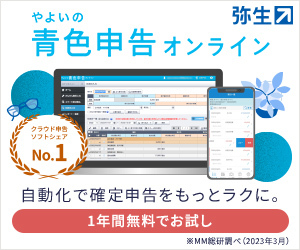
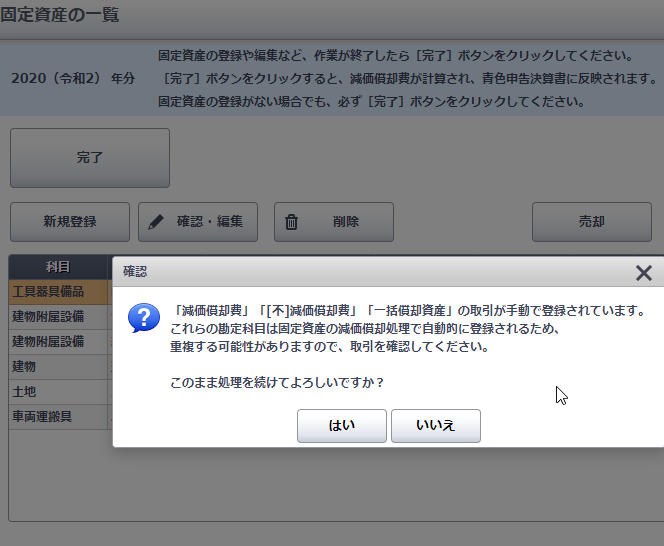
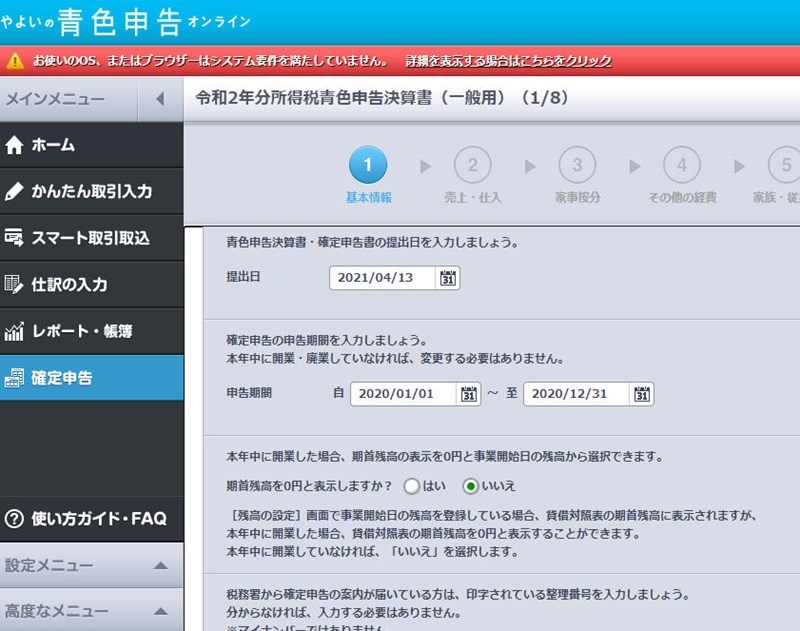
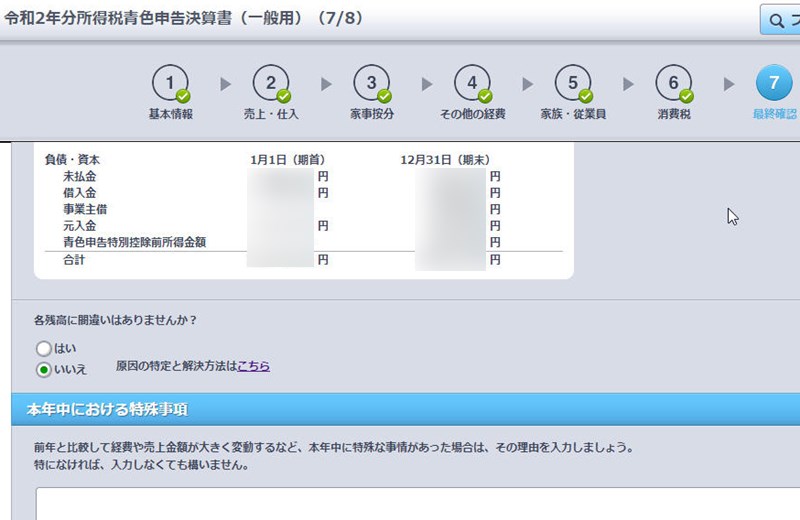

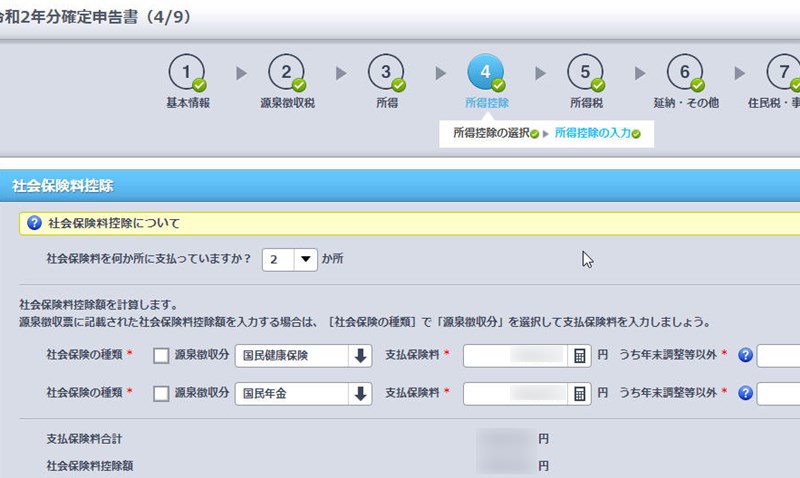
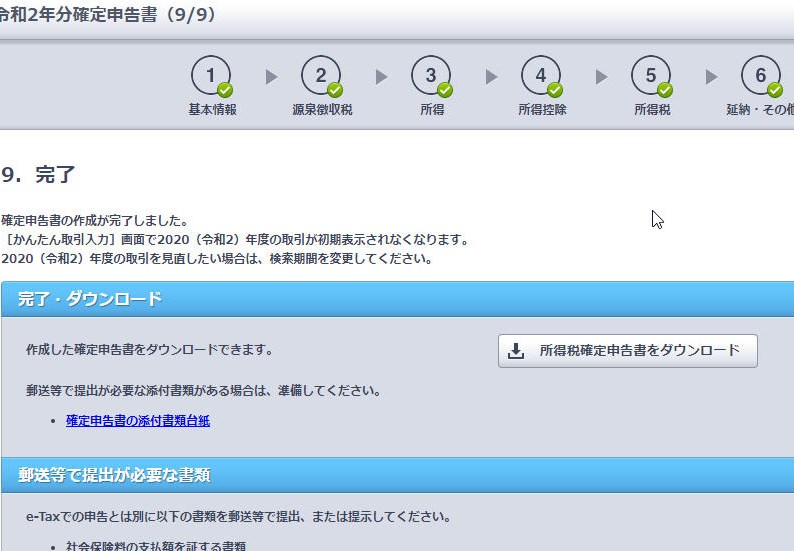
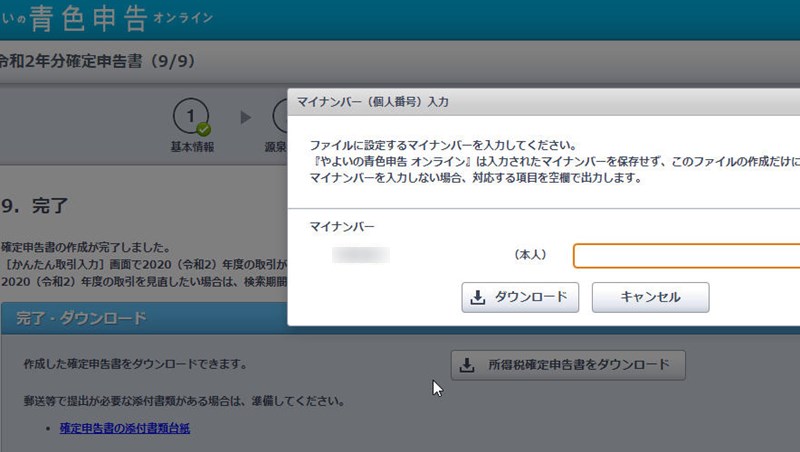






コメント